
销售热线:400-050-1096
当前位位置: 首页 > 服务支持 > 安装说明
1.安装及启动服务
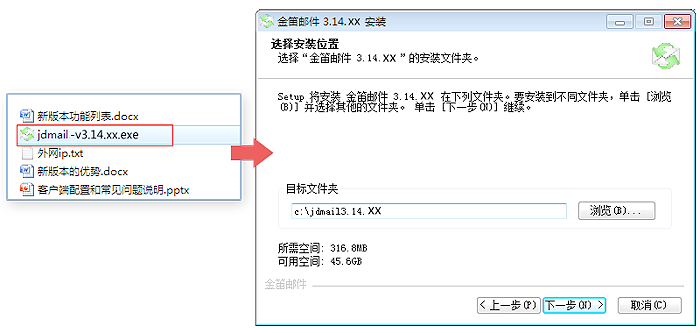
直接双击jdmail-v3.14.xx.exe文件即可开始安装,安装时选择邮件系统的安装路径,默认安装目录是c:\jdmail3.14.5.7(建议选择较大磁盘)
注意:如果重新安装jdmail,请先卸载已经安装的jdmail,并确保安装目录内没有任何文件存在。卸载jdmail需要使用控制台确保所有服务已经不再运行,并退出控制台后再行卸载。(卸载时请注意备份资料)
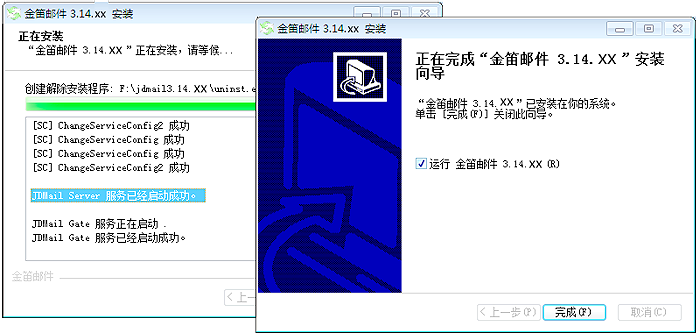
安装完毕后,系统是自动启动金笛邮件系统控制台,控制台在电脑的右下角显示

鼠标左击可快速的进行服务的操作
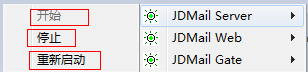
鼠标的右击可打开控制台和调取服务管理
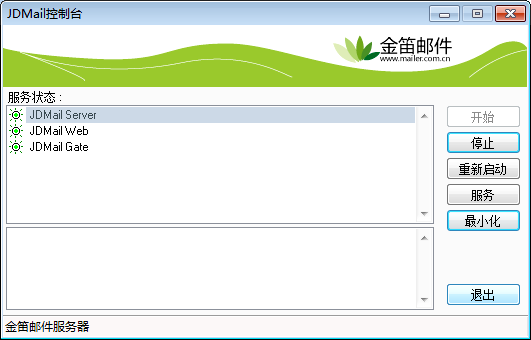
打开浏览器,访问http://127.0.0.1/jdwa/(或者双击桌面"系统管理登录")进入系统管理界面。系统默认管理员帐号为admin,密码为111111。请正式启用系统前,一定要修改admin密码。
打开浏览器,访问http://127.0.0.1/(或者双击桌面"普通用户登录")进入用户登录界面,输入正确的信息,即可使用jdmail。
2.使用与管理
正式启用购买本邮件系统,注册码由我们公司所授权。后台"注册码管理"填写相应的信息,域填写"授权的"域的名称,其余信息均可按照授权证书操作;如试用金笛邮件系统,无需注册系统,域不限制,实际可 添加用户为24个,默认有一个管理员账号postmaster
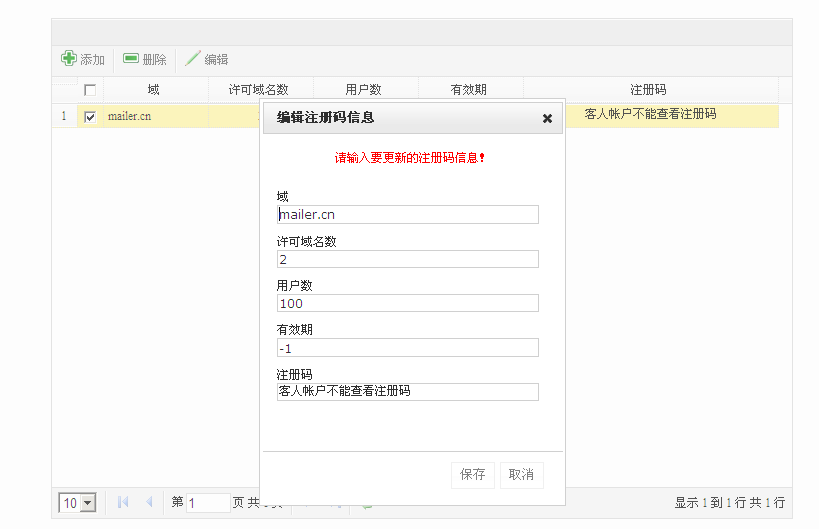
在"域管理"与"用户管理"里添加相应的域及用户,这样就用户就可以登陆web界面进行邮件的收发操作。
JDMail 在linux下采用.tgz的打包发行办法,主要考虑各个版本linux都支持tar命令。用tar命令,直接展开压缩包,运行install.sh 就可以使用。
1.安装及启动服务
安装前对磁盘分区没有特别要求,但至少有一个存放邮件的分区要大些。比如jdmail 如果安装在/home分区下,/home分区要至少10G以上。具体安装步骤如下:
先检查系统是否已经启动mail服务,可以通过检查smtp、pop3端口是否被占用来判断。检查sendmail等邮件服务,并将其关闭,以免占用端口。
在命令行输入
#telnet localhost 25
如果显示类似:220 xxx SMTP Service ready
说明有smtp服务已经占用的25号端口,请先停止smtp服务。比较常见的sendmail服务默认都是启动的,可以用以下命令,关闭sendmail服务。
# pkill -9 sendmail
# chkconfig –level 2345 sendmail off
如果没有任何提示信息,立即返回到命令提示符下,说明SMTP服务没有占用,继续检查POP3端口。请输入:
#telnet localhost 110
如果没有任何提示,立即返回到命令行下,说明POP3服务没有占用,可以继续安装。
将下载后的jdmail-v3.14.xx.tar.gz文件放在linux系统的根/目录下(或者别的较大目录),然后运行:
# tar xvzf jdmail-v3.14.xx.tar.gz
# cd /jdmail-v3.14.xx
# ./install.sh
安装完成后,服务自动启动
检查JDMail服务进程是否启动:

检查25端口服务是否正常响应:
[root@localhost ~]# telnet localhost 25
如果出现下图信息,说明JDMail邮件服务正常启动进入服务状态。

检查web是否正常启动
如果出现下图,说明JDWeb 服务进程已经启动

jdmail的服务命令:
启动服务
[root@localhost ~]# ./startup.sh
停止服务:
[root@localhost ~]# ./shutdown.sh
重启服务:
[root@ localhost ~]# ./restart.sh
打开浏览器,访问http://127.0.0.1/jdwa/(或者双击桌面"系统管理登录")进入系统管理界面。系统默认管理员帐号为admin,密码为111111。请正式启用系统前,一定要修改admin密码。
打开浏览器,访问http://127.0.0.1/(或者双击桌面"普通用户登录")进入用户登录界面,输入正确的信息,即可使用jdmail。
2.使用与管理
JDMail for Linux/Unix通过Web后台管理完成,和windows版本操作相似,请参看windows的使用与管理。
 京公网安备 11010802021874号
京公网安备 11010802021874号